Организации
Справочник организаций
В справочнике настраиваются реквизиты организации, параметры работы с организацией.
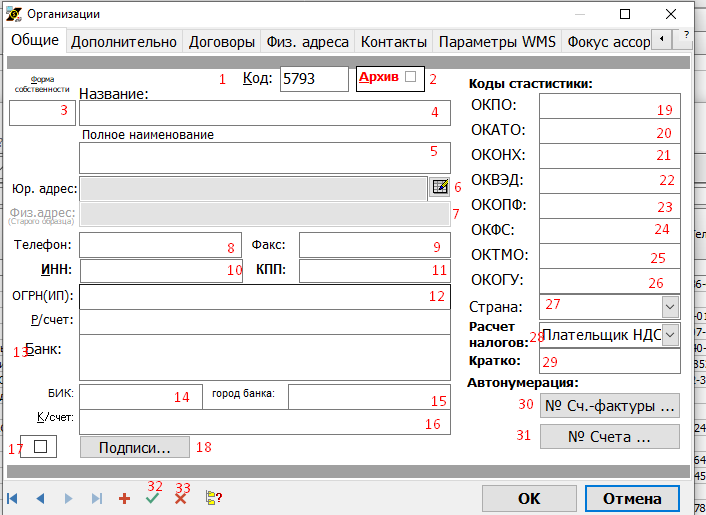 | 1. Код в справочнике 2. Галка - находится ли организация в рабочем списке 3. Форма собственности организации (например ООО, ИП ит.п.) 4. Название организации 5. Название организации без сокращений 6. Юридический адрес. В ранних версиях ПО заполнялся прямо в строке, сейчас заполняется в форме вызываемой нажатием кнопки (6) 7. Физический адрес организации. Поле использовалось в ранних версиях ПО. Сейчас все физ адреса организации настраиваются во вкладке "Физ.Адреса" 8 - 12 Соответствующие реквизиты организации 13 - 16 Реквизиты банка организации. Можно заполнять поля, тогда при сохранении будет предлагать сохранить в справочнике банков. Можно кликнуть по "Банк" и вызовется справочник банков, где можно выбрать нужный. (так же по Alt+б) 17. Параметр "невидимка" - организацию не будет показывать в помощнике бухгалтера. 18. Настройка подставляемых в документы значений "Директор", "Главный бухгалтер", "Ответственный", "Кассир" 19 - 27 Соответствующие реквизиты организации 28. Режим налогообложения организации 29. Краткое обозначение в справочнике 30-31 настройки нумерации документов для организации. |
Настройка счетчиков:
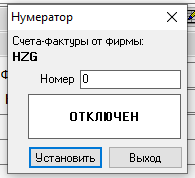 | Значение 0 (пустое заменяется на 0) - режим счетчика "отключен" | 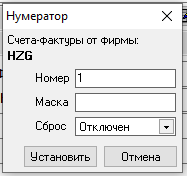 | Не нулевое значение - стартовое значение счетчика Маска - шаблон, по которому будет формироваться номер. Например: Y-###### номер будет типа [две цифры текущего года]-[порядковый номер документа по счетчику для организации] Сброс - будет ли осуществляться сброс счетчика и если да, то с какой частотой. |
Настройка дополнительных параметров работы с организацией:
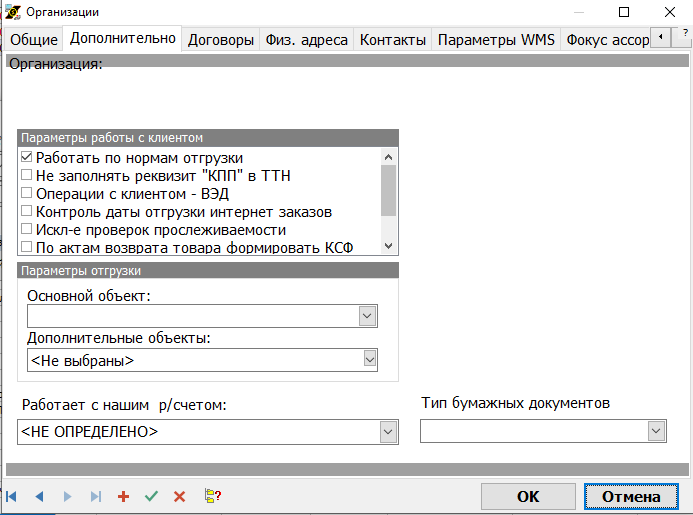 | Работать по нормам отгрузки - будет ли осуществляться проверка количества в накладной на соответствие параметру "норма отгрузки" в карточке товара. Не заполнять реквизит КПП в ТТН - если стоит галка, в печатные формы не будет подставляться значение КПП организации. Операции с клиентом -ВЭД - Контроль даты отгрузки интернет заказов - Исключение проверок прослеживаемости - позволяет записать накладные с прослеживаем товаром в режиме контроля прослеживаемости. По актам возврата товара формировать КСФ - для организации при возврате будет формироваться тип документа - "Корректировочная Счет-Фактура" T_N 32 Тип бумажных документов - настройка режима возврата документов от поставщика - ожидаются ли переданные документы назад и степень их оформления по возвращении. Параметр(галка) "Учитывать номера СФ премещений" - требует активного парного параметра у объекта с которого отгружается товар. Если перемещение с объекта с включенным параметром, и продавец в перемещении с включенным параметром - значит номер СФ будет подбираться как для обычного документа-продажи. Как указано в настройках номера СФ продавца. |
Настройка физических адресов организации:
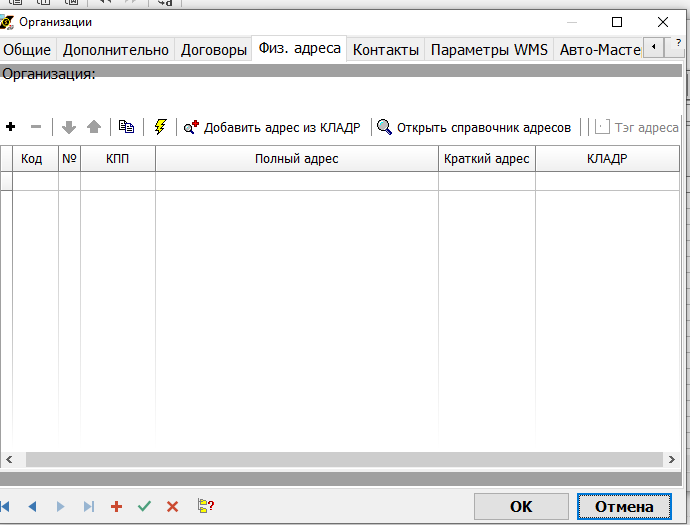 | Кнопки [+] и [-] - добавляют или удаляют строки в списке адресов. Стрелки перемещают строку адреса выше или ниже по списку. Кнопка с двумя страничками скопирует (переспросив) юридический адрес организации в выбранную строку. Молния обновит список адресов. Добавить адрес из КЛАДР - откроет форму добавления адреса из классификатора адресов (см. ниже) Открыть справочник адресов - ниже откроется список уже существующих в БД адресов (см. ниже) Тэг адреса - указать тэг адресу для использования в настройках ЭДО (Данные ЭДО Диадок/ Настройка тэгов) |
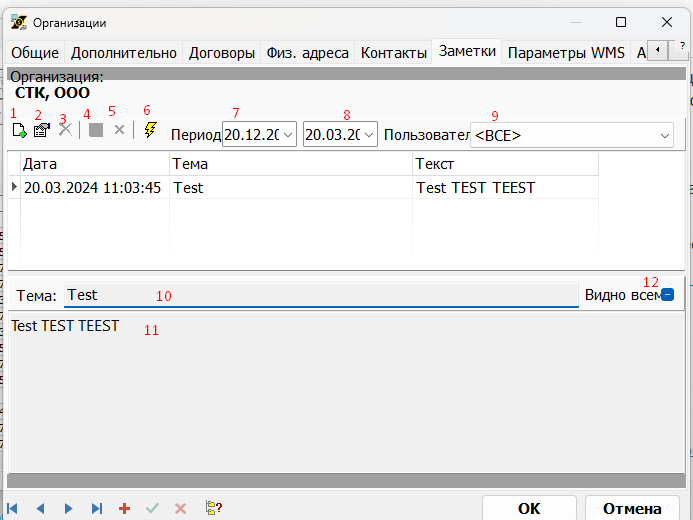 | 1 - Добавить новую заметку. |
Стиль округления НДС:
В константе 10400 указано значение - какой стиль округления будет у вновь созданной записи. 0 - Округление как принято в ADS. 1 - Как принято в 1С. При отсутствующей константе значение считается 0.